情報番号:011081 【更新日:2010.11.02】
「Windows(R)Internet Explorer(R)8」信頼済みサイトに登録してあるサイトに対して、SmartScreenフィルター機能を無効にする方法<Windows(R)7>
対応機器・対象OSとカテゴリ
| 対応機種 |
|
| 対象OS |
Windows(R)7 |
| カテゴリ |
インターネット、インターネットの便利な使いかた、セキュリティ情報、セキュリティ予防/対策 |
回答・対処方法
はじめに
「Internet Explorer 8」のSmartScreen フィルター機能は、フィッシング詐欺や悪意のあるサイトによるデータ、プライバシー、IDの悪用からユーザーを保護します。
ここでは、信頼済みサイトに登録してあるサイトに対して、SmartScreenフィルター機能を無効にしてWebサイトを確認しないようにする方法を説明します。
※既定値では、信頼済みサイトに対しても、SmartScreenフィルター機能は有効に設定されています。
SmartScreenフィルター機能の詳細は、[011077:「Windows(R)Internet Explorer(R)8」SmartScreenフィルター機能について<Windows(R)7>]を参照してください。
※「Internet Explorer」のバージョンの確認方法については、[009530:「Windows(R)Internet Explorer(R)」バージョンを確認する方法<Windows(R)7>]を参照してください。
操作手順
- 「Internet Explorer 8」を起動します。
※[スタート]ボタン →[すべてのプログラム]→[Internet Explorer]をクリックします。
→[すべてのプログラム]→[Internet Explorer]をクリックします。
- ツールバーの[ツール(O)]→[インターネットオプション(O)]をクリックします。
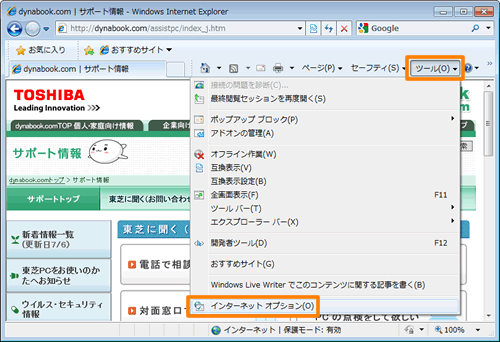 (図1)
(図1)
- 「インターネットオプション」画面が表示されます。「セキュリティ」タブをクリックします。
- ”セキュリティ設定を表示または変更するゾーンを選択してください。”項目で、[信頼済みサイト]を選択して[レベルのカスタマイズ(C)]ボタンをクリックします。
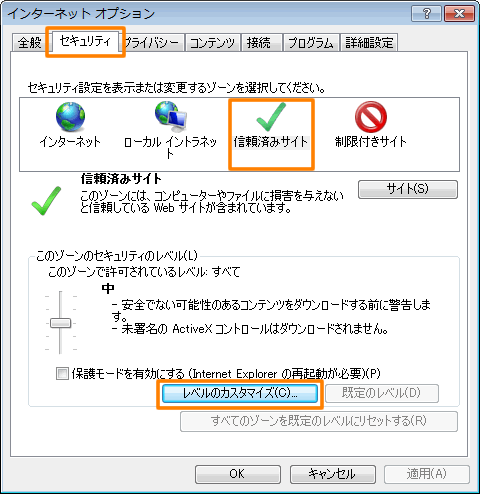 (図2)
(図2)
- 「セキュリティ設定-信頼されたゾーン」画面が表示されます。
”設定”一覧”その他”項目内、”SmartScreen フィルター機能を使う”項目で、[◎ 無効にする]を選択して[OK]ボタンをクリックします。
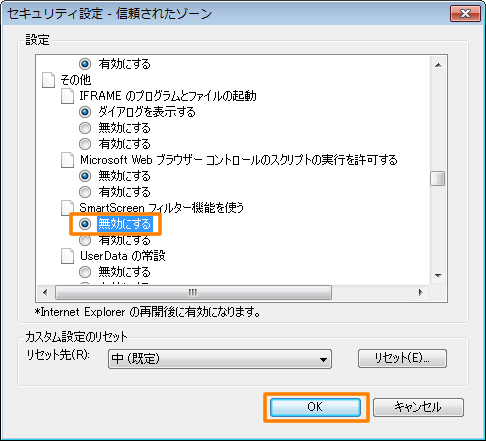 (図3)
(図3)
- 「警告」画面が表示されます。[はい(Y)]ボタンをクリックします。
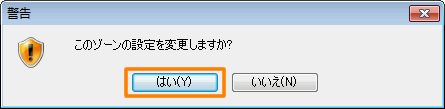 (図4)
(図4)
- 「インターネットオプション」画面に戻ります。[OK]ボタンをクリックして閉じます。
以上で設定は終了です。
関連情報
以上
 →[すべてのプログラム]→[Internet Explorer]をクリックします。
→[すべてのプログラム]→[Internet Explorer]をクリックします。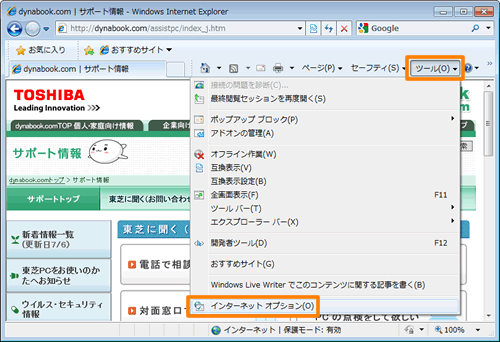 (図1)
(図1)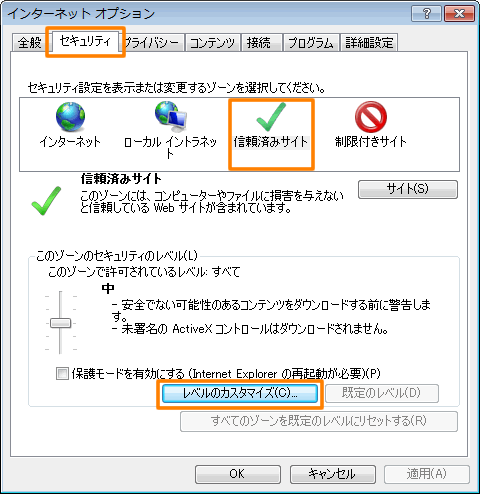 (図2)
(図2)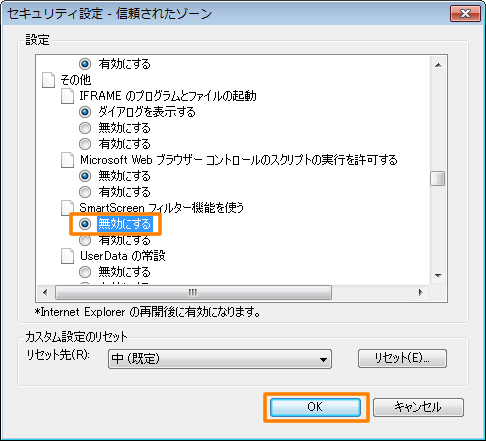 (図3)
(図3)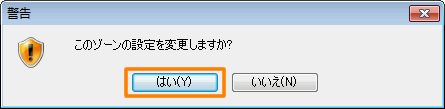 (図4)
(図4)